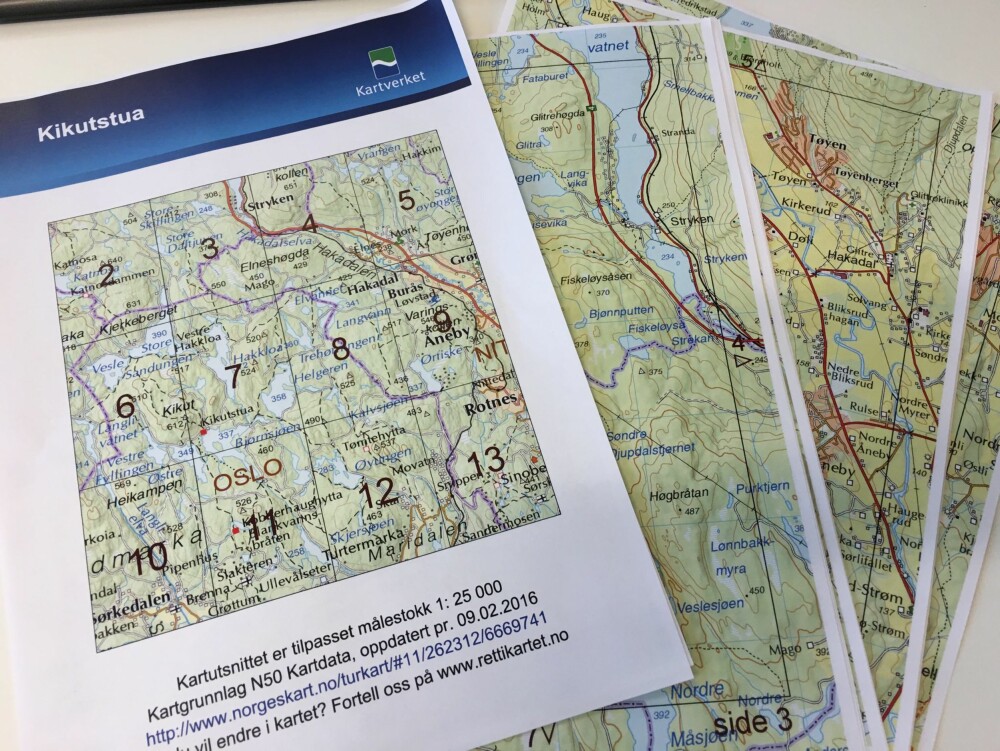איך להדפיס מפת טיולים משלך - לגמרי בחינם
הדפס מפת טיולים משלך - לגמרי בחינם
כיצד להדפיס מפת סיורים משלך.
עכשיו אתה יכול להדפיס מפות סיורים משלך. זה לגמרי בחינם והאיכות טובה כמו במפות שנרכשו.
בפברואר השנה, סוכנות המפות השוודית פתחה לכם את הדלת להדפיס מפות טיול משלכם. המפות מבוססות על המפות של רשות המיפוי השוודית והאיכות חייבת להתאים למה שהייתם צריכים בעבר ללכת לחנות כדי לקנות.
שירות המפות מבוסס על סדרת המפות של רשות המיפוי הנורבגית "נורווגיה 1:50:000", שהיא סדרת מפות מוכרת למשתמשי מפות פעילים.
למפות שאתה מדפיס יש מסלולי קילומטרים בדיוק כמו במפות מודפסות, כך שאתה יכול להשתמש במפות כדי לחשב מרחקים ולקבוע מסלולי מצפן.
היתרון בפתרון זה הוא שהמפה שאתה מדפיס מכילה את כל העדכונים האחרונים. לפי Kartverket.no, מסד הנתונים מתעדכן מדי שבוע. אם תמצא שגיאה במערכת המיפוי, תוכל לדווח על השגיאה באמצעותrettikartet.no.
מצא מפה
עבור אל כתובת האתר למטה כדי להתחיל בתהליך של יצירה והדפסה של מפה משלך.
עבור אלhttps://norgeskart.no/turkartלהתחיל. הדפדפן יבקש ממך להשתמש במיקום שלך. אם תענה בחיוב, המפה תתרכז סביב המיקום שלך. אם תענה כאן לא, תוכל לחפש מיקום ספציפי או להשתמש בעכבר כדי לנווט ברחבי המפה.
מצא מקום
חפש ומצא אזורים, כתובות או אובייקטים שסביבם תוכל לרכז את המפה שלך.
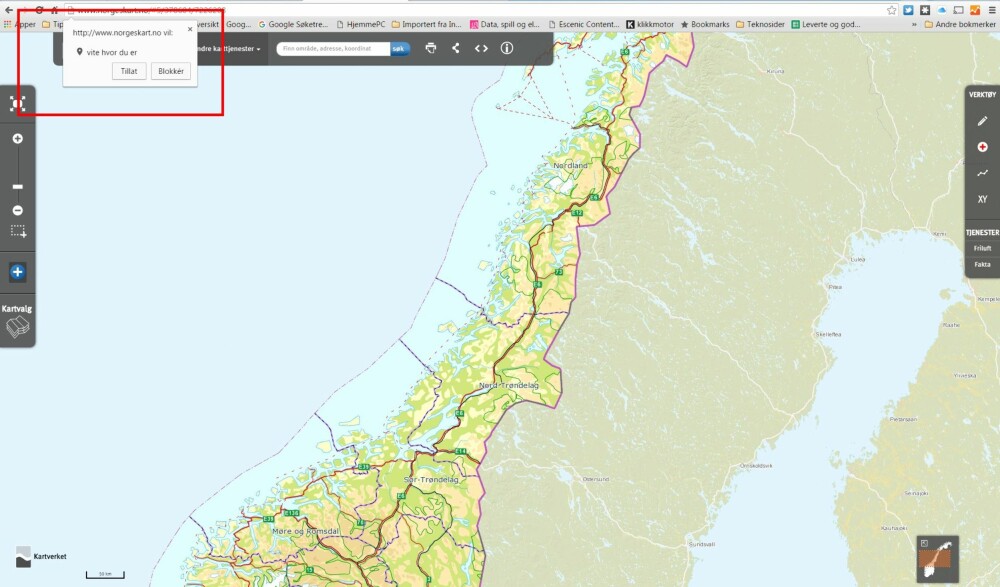
בשדה החיפוש תוכלו למצוא את המקום בו תרצו לבקר. שים לב שאתה יכול לחפש כתובות דרכים מדויקות, אבל גם אובייקטים ואזורים.
כתובת תהיה בחירה טבעית אם יש לך בית/קוטג' או עומדים לשאול או לשכור בית או קוטג' עם כתובת רחוב ספציפית. אחרת, אובייקט יהיה בחירה חכמה.
חפצים אופייניים הם מים, אולמות ספורט, בקתות תיירים, חוות ומגדלורים, אם להזכיר כמה. שימו לב שיש הרבה מקומות בנורבגיה עם אותו שם, אז בדקו שאכן הגעתם למיקום הגיאוגרפי הנכון לפני הדפסת המפה.
מידע על מיקומך
התפריט עם תבליטים נותן לך מידע נוסף על המקום שבחרת.
כשחיפשתם את המקום אליו אתם הולכים, זה מסומן בסימן פלוס – או תפריט נקודות כפי שהוא נקרא גם במפה. בלחיצה על סימן הפלוס, נפתח תפריט. כאן אתה מקבל קואורדינטות GPS מדויקות, אתה מקבל דוח מזג אוויר מהיר ותוכל למדוד את המרחק לנקודה קרובה.
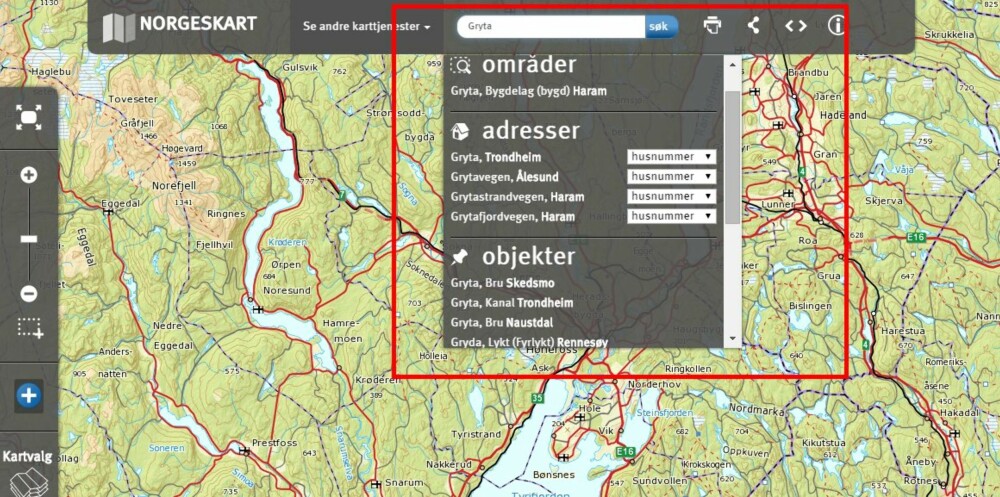
כדי לסגור את התפריט עם תבליטים, פשוט לחץ על סימן המינוס.
בחירת מפה
בחר סוג מפה לפי הצורך. מפות רסטר שימושיות אם אתה רוצה הרבה פרטים.
בצד שמאל, שירות המפות נותן לך כמה אפשרויות מפה. כאן תוכלו לבחור בין סוגי מפות שונים ובין מצבי תצוגה שונים. כאן עליך לבחור את המפה כנדרש. מפת רסטר תהיה שימושית אם תלכו הרבה בשטח, בעוד שמפת "נוף אווירי" יכולה להיות שימושית כדי לקבל את הסקירה הכללית.
סמן מסלול
השתמש בפונקציית הציור והמדידה כדי ליצור מסלול משלך.
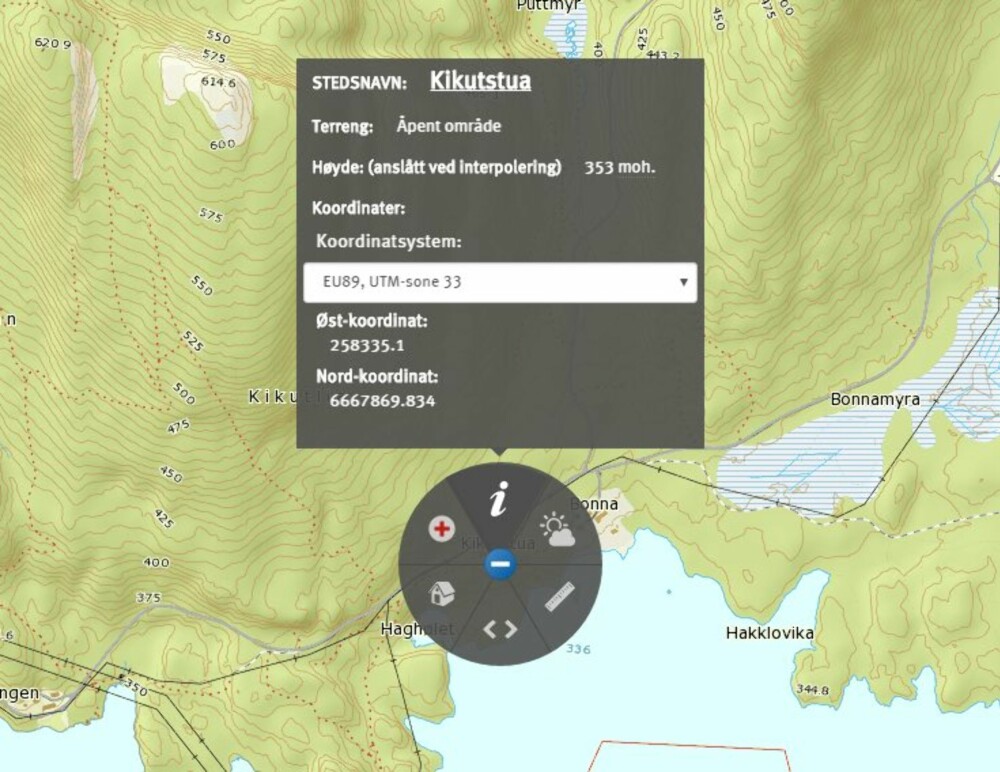
בתפריט הכלים מימין, תוכל להשתמש בפונקציית הציור והמדידה כדי לצייר את המסלול שלך. בחר "צייר קו" וסמן במפה לאן אתה רוצה להגיע. זכור לבחור לשמור כשתסיים. היופי בפונקציה הזו הוא שאתה מקבל גם את המרחק שסימנת.
בתפריט הכלים תוכלו גם ליצור פרופיל גובה של הטיול שלכם.
הֶדפֵּס
כעת תוכל להדפיס קובץ PDF של המפה שיצרת.
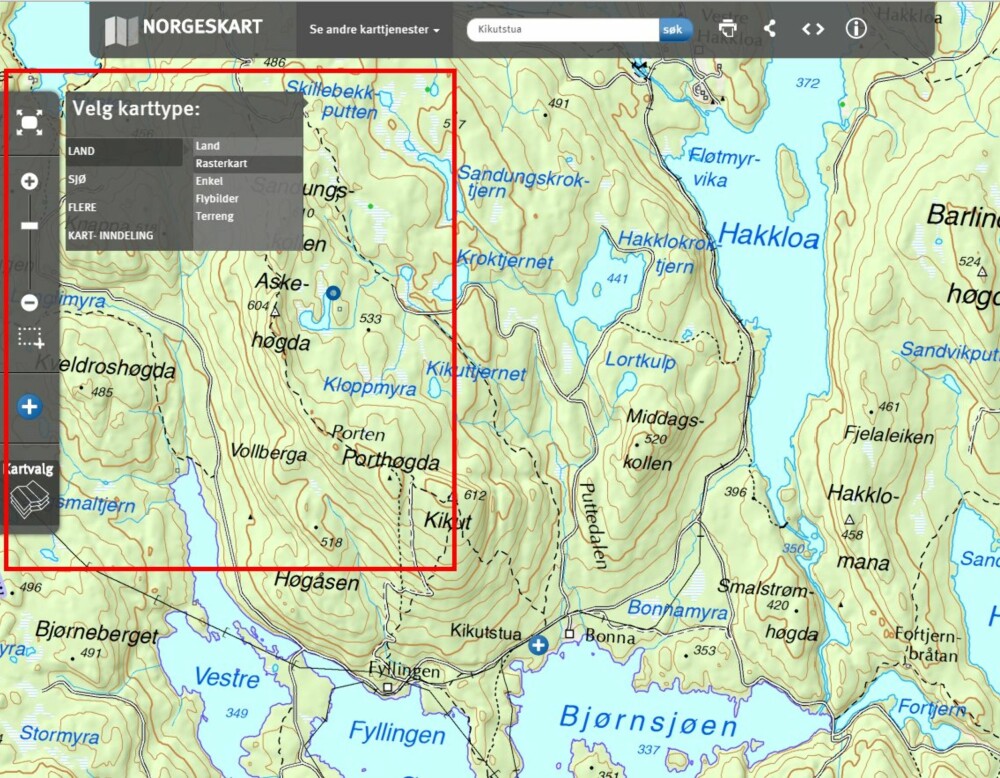
כאשר בוחרים בסמל ההדפסה מקבלים שתי אפשרויות: האחת היא האם ברצונכם להדפיס קטע מפה מהמסך או האם ברצונכם ליצור מפת טיול להדפסה. אם אתה מתכוון להשתמש במפה שלך בטיול בפועל, אנו ממליצים על האפשרות האחרונה.
כשניסינו את השירות, קיבלנו הודעת שגיאה וכל הצוותים לא נכללו במפת הסיור שלנו. המפה הודפסה, אבל לא קיבלנו על התדפיס מסלול משורטט משלנו.
לאחר שמפת הסיור שלך נשמרה, תוכל לבחור "רזולוציה" משמאל. ניתנה לנו הבחירה בין 1:25,000 או 1:50,000.
כדאי גם לתת שם למפה שלך ותוכל לבחור אם ברצונך לכלול הסברי מפה.
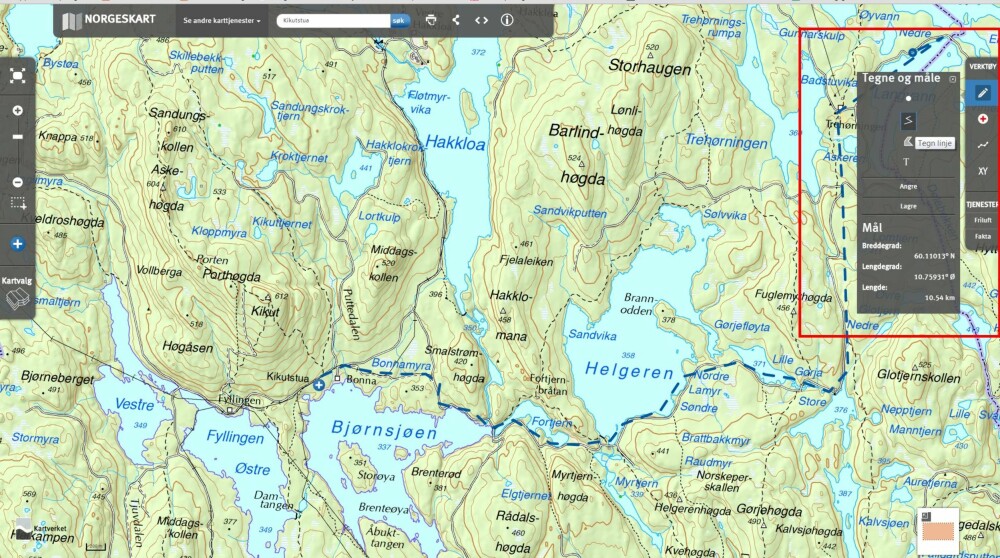
לחץ על "צור מפה" ופתאום נוצרת המפה האישית שלך. תקבל הודעה על המסך כשהמפה תהיה מוכנה להורדה. כעת עליך להוריד את המפה, לפתוח אותה (PDF) ולהדפיס את המפה. המפה מחולקת למסלולי מפה (מסלולי קילומטרים). העמוד הראשון הוא תמונת סקירה, בעוד שדפי המפה עוקבים אחריהם בסדר הגיוני.
אם אתה משתמש באותה המפה שוב ושוב, אולי זה יהיה חכם לעשות למינציה של דף המפה כך שהוא יוכל לעמוד בשימוש בכל מיני מזג אוויר.